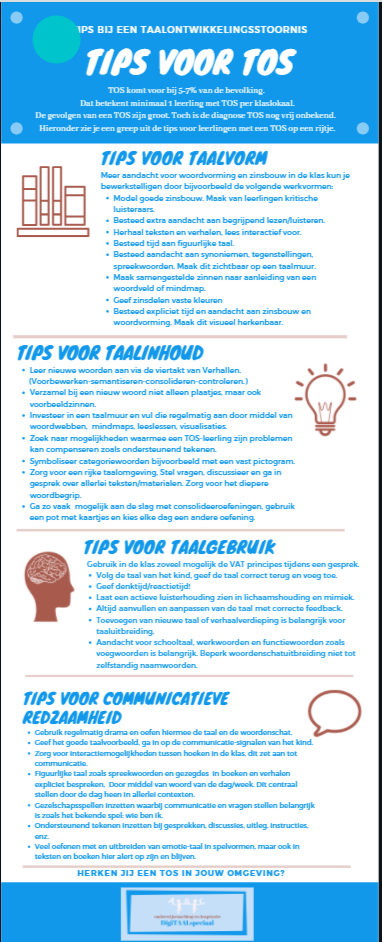Kahoot spelen in 2 teams

Waarom een Kahoot?
Je maakt je digibord interactief en je brengt de leerstof op een interactieve manier bij de kinderen. Het is een leuke manier om woordenschat, begrijpend luisteren of andere leerdoelen zoals tellen en getalbegrip te oefenen bij kleuters. Bij hogere groepen kun je er zowel voorkennis mee activeren als de aangeboden lesstof evalueren of herhalen.

Maar wat als je een paar of zelfs geen iPads hebt in de klas ?
Niet iedereen heeft de beschikking over mooie iPads of tablets.
Wanneer je dan toch een Kahoot wil spelen, kun je de “team mode” gebruiken.
Hiervoor heb je minimaal 2 apparaten nodig, je kunt je eigen telefoon, en die van een collega of ouder gebruiken. Blijf er wel bij in de buurt, een kapot scherm is natuurlijk nooit leuk.
TIP: Laat het apparaat in het midden van het team op een tafel liggen en laat de kinderen om de beurt het goede antwoord op het schermpje aanklikken. Het grote beeld is immers te zien op het digibord.
Spelen in team, hoe doe je dat?
Verdeel je klas in twee groepen (of meer, dat ligt aan hoeveel apparaten je tot je beschikking hebt natuurlijk).
Voor onderbouwgroepen is het invoeren van namen en pincodeze vaak best nog lastig. Wanneer je met teams speelt, ondervang je dit probleem. Lees hieronder hoe dat precies zit.
Lees hieronder stap voor stap wat je moet doen.
- Log via je digibord hier in op de site van Kahoot en klik op het tabblad “Kahoots”.
- Kies daar met het zoekvenster een Kahoot uit die je wilt gaan spelen met je klas of kies een zelfgemaakte Kahoot.
- Klik die aan en kies voor Play.



- Kies vervolgens voor “team mode”
- De twee (of meer) apparaten die mee doen, openen intussen hun apparaten met de Kahoot app.


- Op het digibord verschijnt de pin die je op ieder meespelend apparaat moet invoeren.
- Wanneer je dus speelt met twee apparaten hoeft dit ook maar twee keer gedaan te worden, dat scheelt weer tijd.


- De leerlingen of de begeleiders voer op de telefoons of iPads die meespelen de pin in en
- vervolgens een “team name”.
Hou het bij jnge kinderen simpel en kies hier gewoon voor een getal. (Bijvoorbeeld team 1 en team 2). - voor oudere kinderen is het leuk om een coole teamnaam te bedenken natuurlijk.


- Wanneer je daarna op “go” klikt voer je de “nickname”in van ieder teamlid.
- Dit kun je ook weer versimpelen door ieder een nummer te geven in plaats van een naam.
- Oudere kinderen kiezen hier voor hun eigen naam of een echte schuilnaam/bijnaam.
- De kahoot kan nu van start gaan


- het mooie van de “team mode’ is dat er na het stellen van de vraag in de quiz, even 5 seconden wordt weergegeven voor team overleg.
- Je ziet dan een aftelscherm met een draaiende cirkel op de apparaten.
- Pas daarna gaat de antwoordtijd in en zien de leerlingen de bekende gekleurde vakken waaruit ze het antwoord moeten kiezen.
Je kunt dus heel goed aan de slag met Kahoot,
ook al heb je niet veel iPads of tablets in jouw groep. Gebruik de “team mode” !!
Ga jij binnenkort aan de slag met Kahoot?
Kijk dan ook eens bij mijn andere artikelen over Kahoot, over het maken van een kahoot en over alle Kahoots die al beschikbaar zijn.
Wil je meer informatie ?
Heb je een vraag of wil je meer informatie over de mogelijkheden rondom taal, TOS en ICT?
Neem vrijblijvend contact op voor een persoonlijk gesprek.